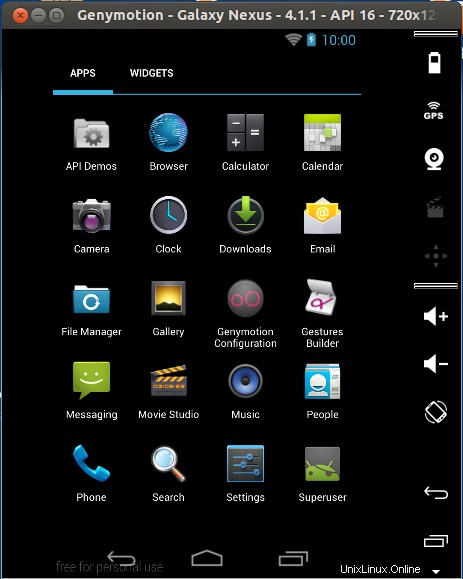Genymotion androidエミュレーターのインストールは難しくありませんが、簡単でもありません。この便利なソフトウェアをマシンにインストールする前に、genymotion.com Webサイトでアカウントにサインアップする必要がありますが、最初にGenymotionソフトウェアのいくつかの機能を紹介します。
注:Genymotionテストに関するチュートリアルをまだ行っていない場合は、先に進む前にチュートリアルを確認する必要があります。
したがって、以前の記事を読んでインストールに直接進みたくないので、Genymotionは、ユーザーと開発者が物理デバイスを必要とせずに自分のマシンでAndroidアプリケーションを実行できるように作成されているマルチプラットフォームのAndroidエミュレータソフトウェアです。個人使用のためのGenymotionソフトウェアの無料バージョンがありますが、商用プロジェクトで使用する場合は、有料バージョンを使用する必要があります。必要なのは無料のアカウントです。無料でサインアップして、このすばらしいエミュレーターをダウンロードしてください。
Genymotionの機能は次のとおりです。
- 10を超える仮想デバイスが利用可能
- 強力なセンサー
- コマンドラインツール
- Eclpiseプラグインのサポート
- 同時テスト
- ディスプレイ:Open GLアクセラレーション、マルチスクリーン、フルスクリーンディスプレイ
- 開発ワークフロー内での完全な統合
それでは、Genymotion Webサイトで無料のアカウントを作成し、AndroidエミュレータソフトウェアをLinuxマシンにインストールしましょう。技術に関連することを説明する最良の方法は、読者にスクリーンショットを提供することだと思います。
1。サインアップページに移動します
次のスクリーンショットに示すように、情報を入力します。
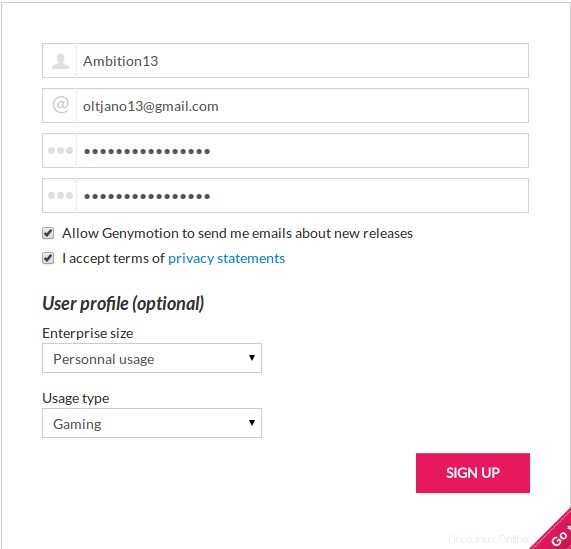
2。登録メール
サインアップを完了すると、GenymotionWebサイトでアカウントをアクティブ化するのに役立つ電子メールが届きます。
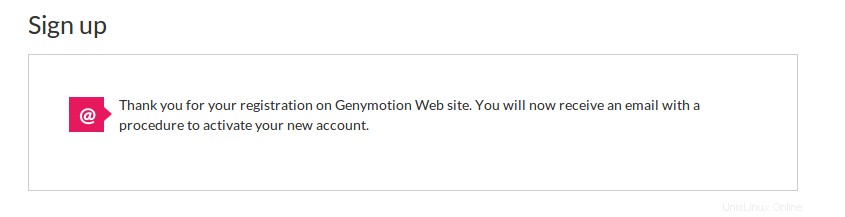
3。 アクティブ化 あなたのアカウント

4。 プラットフォーム用のGenymotionソフトウェアをダウンロードします
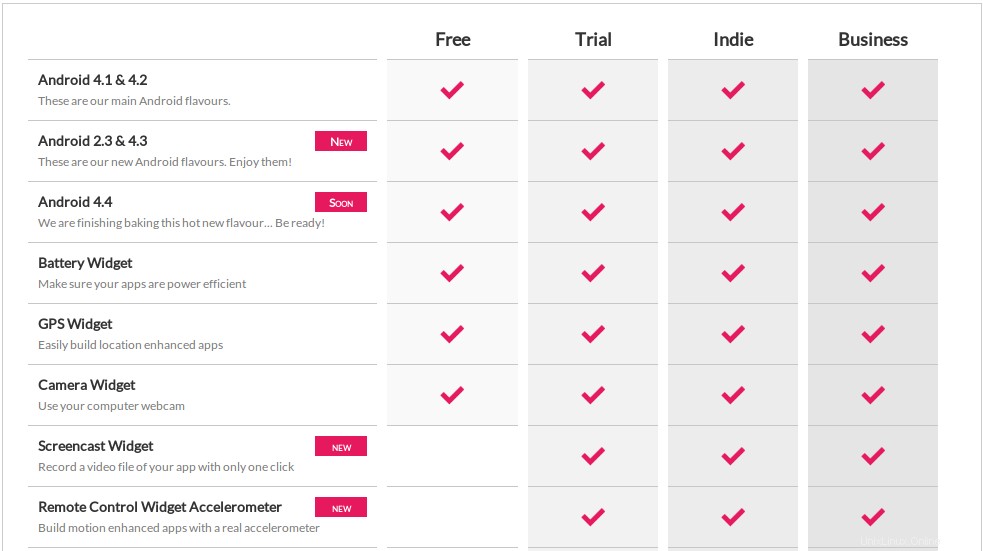
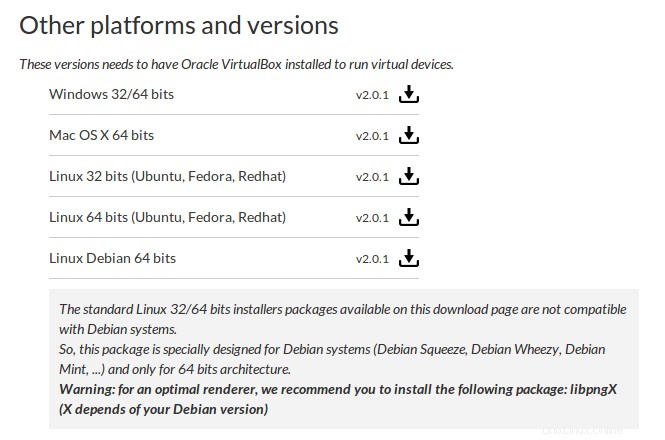
5。 Genymotionをお気に入りの場所に保存
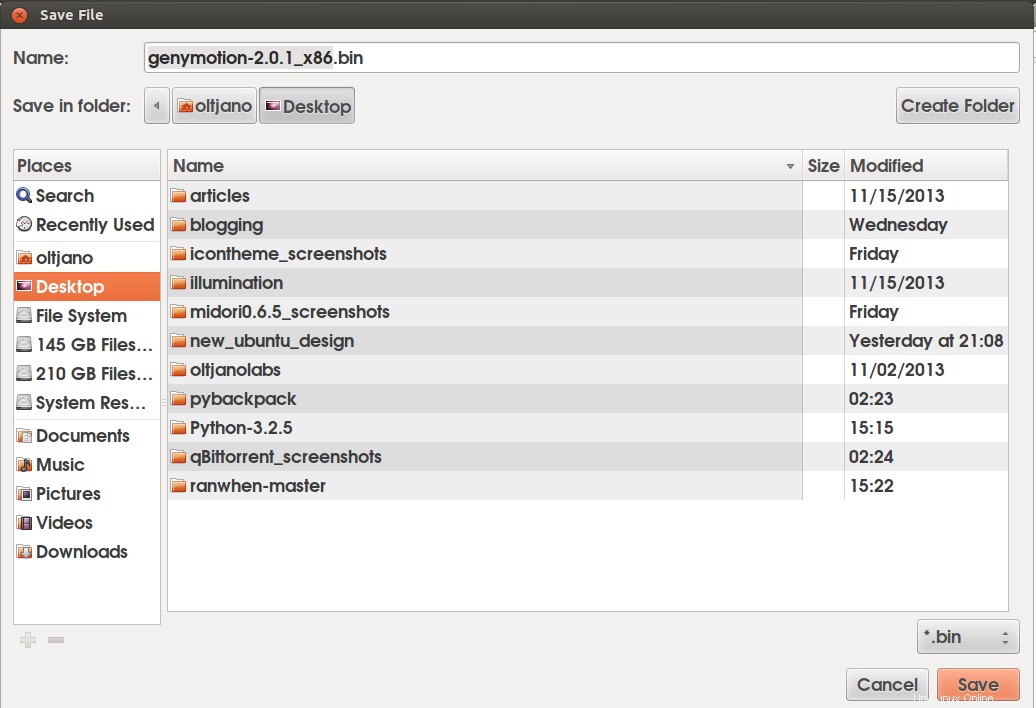
6。 genymotionバイナリファイルをダウンロード
ダウンロードが完了したら、新しいターミナル(UbuntuではCTRL + ALT + T)を開き、次のコマンドを実行して、genymotionのバイナリファイルを実行可能にします。
# chmod +x genymotion-2.0.1_x86.bin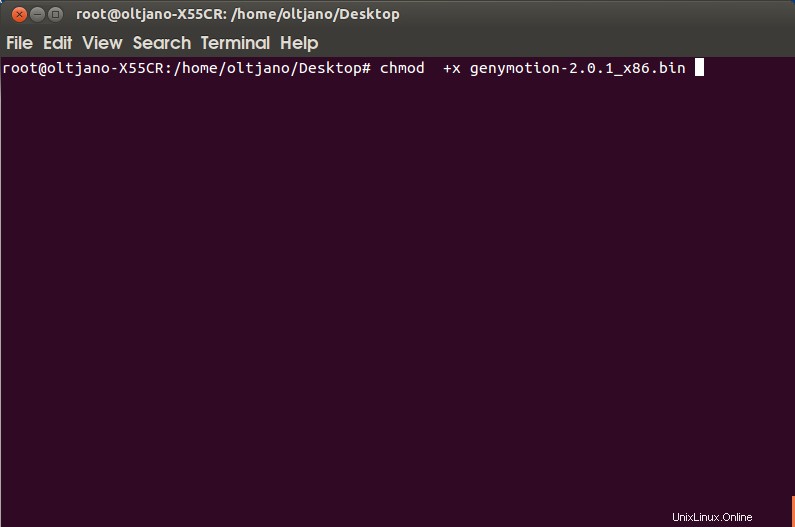

7。バイナリファイルを実行する
次のコマンドでバイナリファイルを実行します
# ./genymotion-2.0.1_x86.bin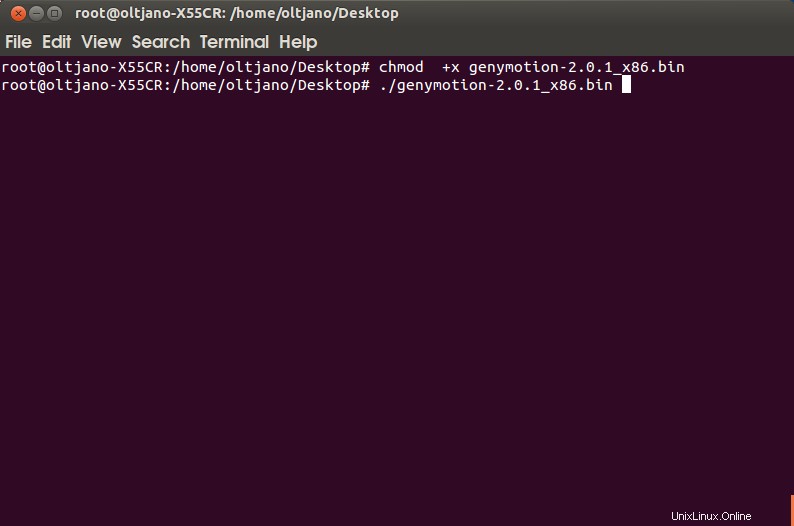
8。インストール
指定されたディレクトリにGenymotionソフトウェアをインストールします
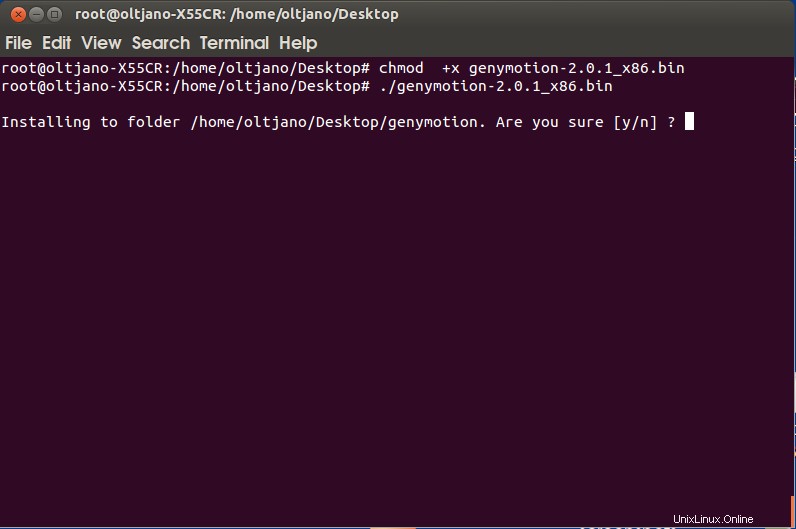
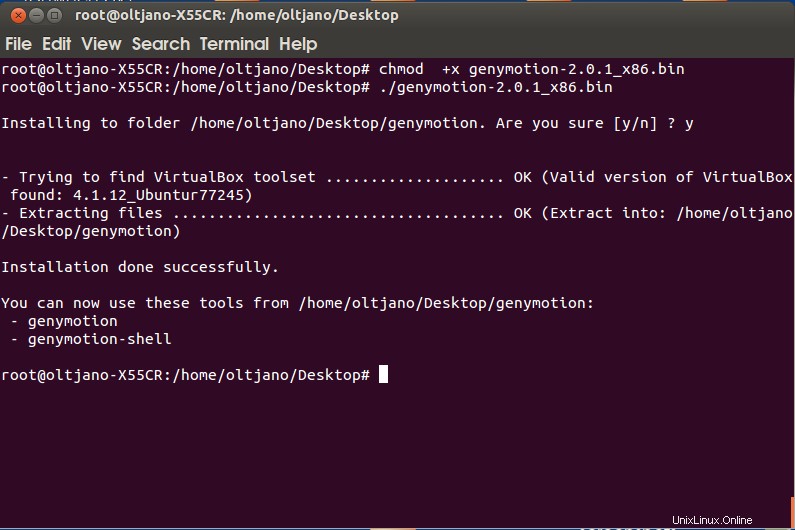
9。ディレクトリの変更
cdコマンドを使用してgenymotionディレクトリに移動し、Genymotionツールを実行します
./genymotion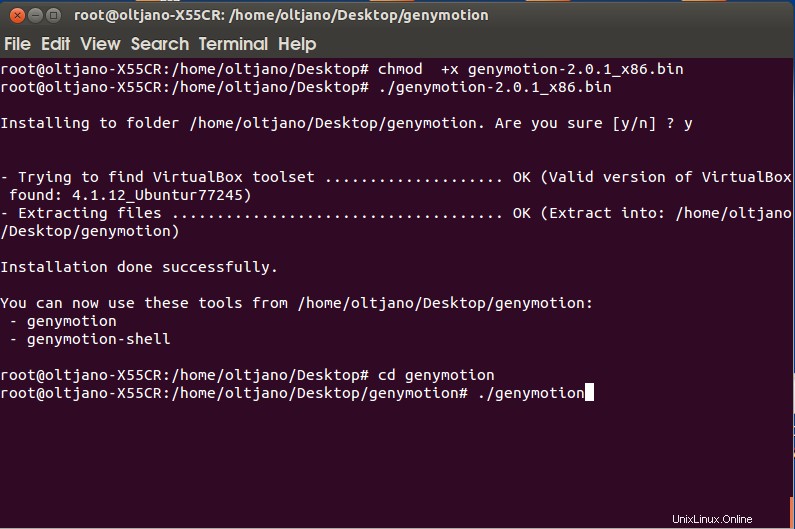
10。プレーヤーを開く
ソフトウェアを実行すると、Genymotionプレーヤーが表示されます

11。 作成 新しい仮想デバイス
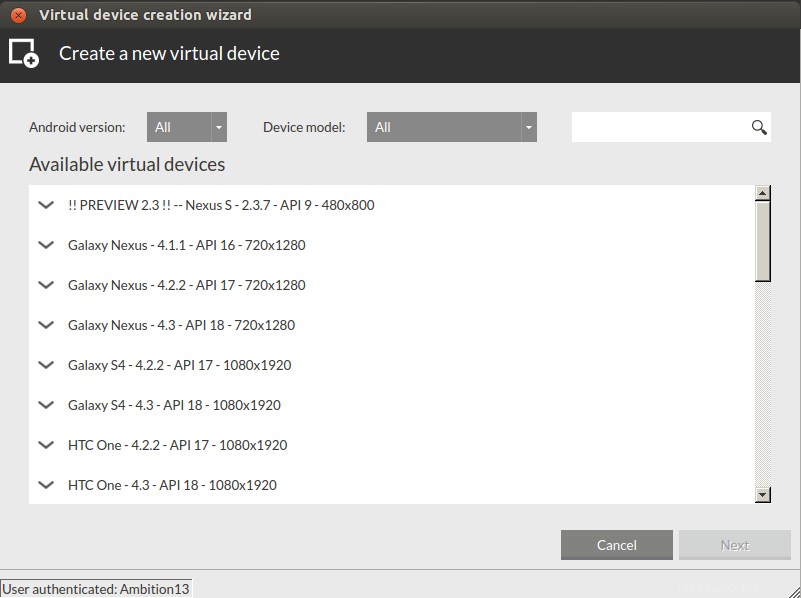
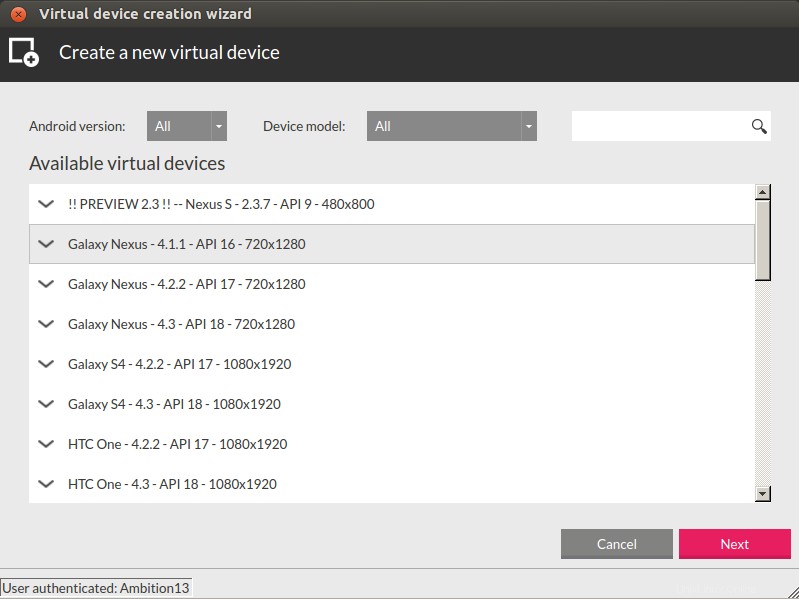
12。仮想デバイスの導入

13。ファイルをダウンロードして、Genymotion仮想デバイスをデプロイします

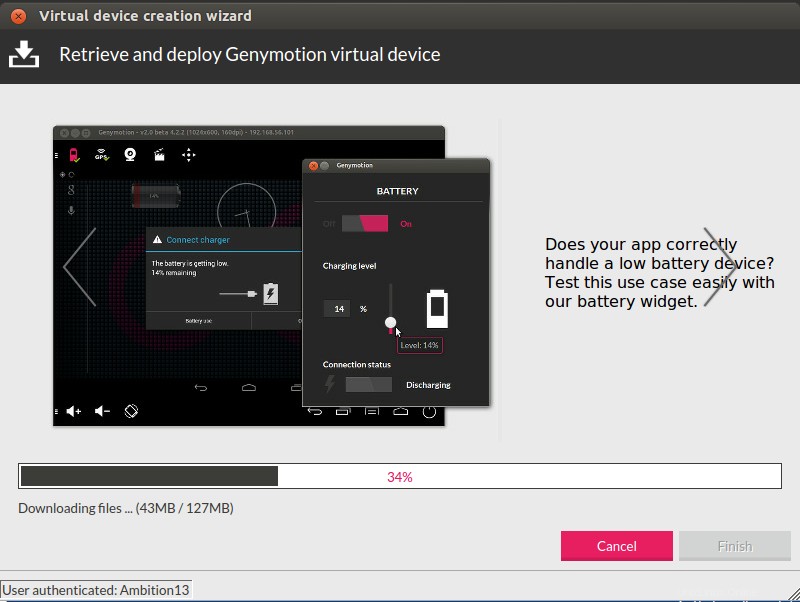
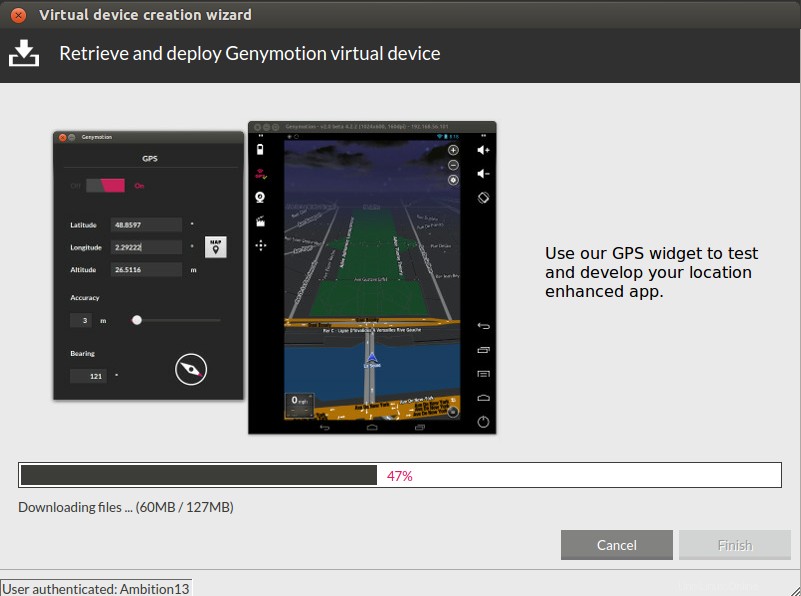
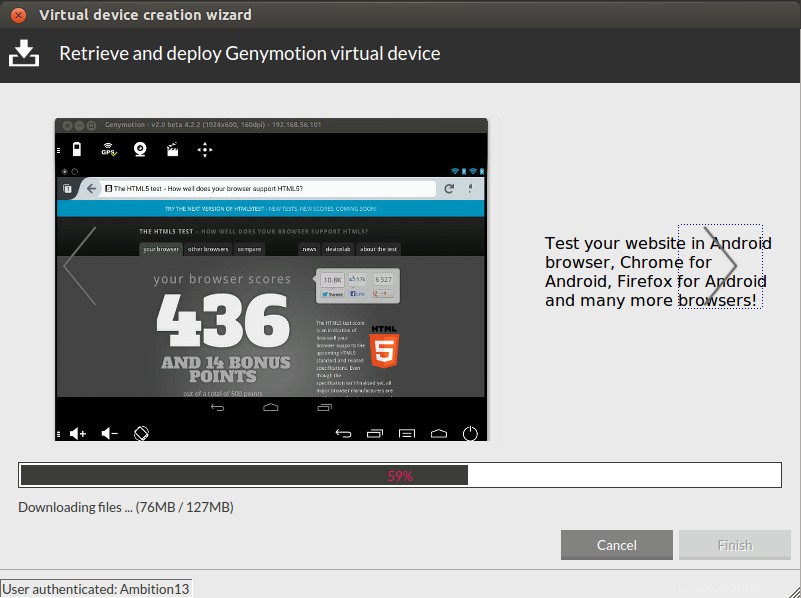
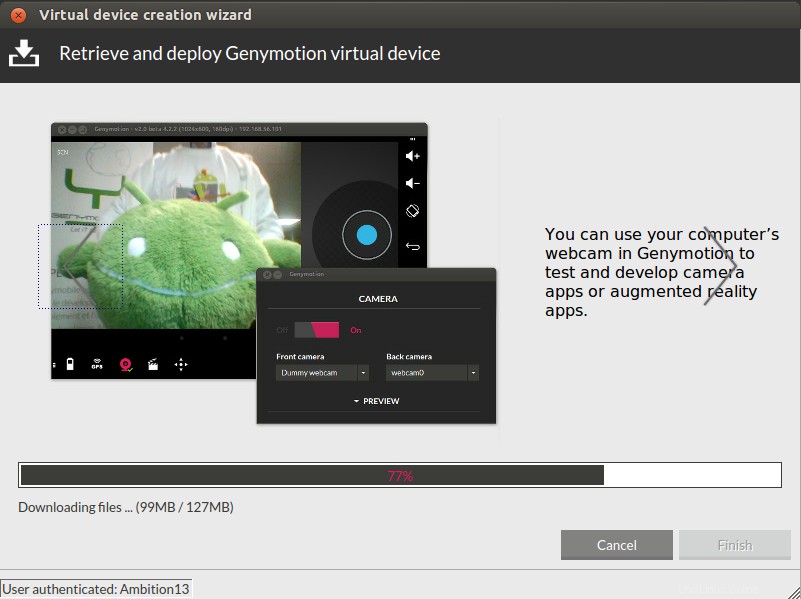
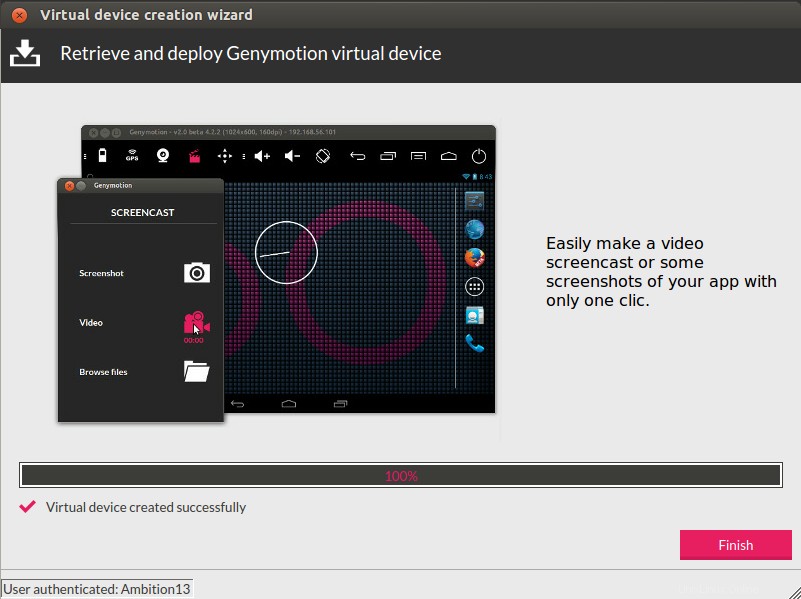
14。仮想デバイス
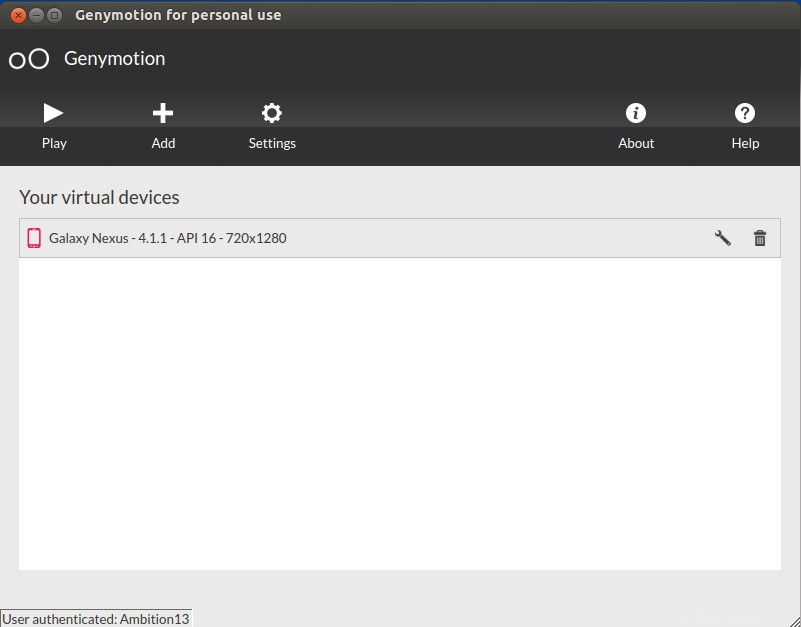
選択 再生したいAndroidデバイスで、[再生]ボタンをクリックします。 GenymotionプレーヤーはADB接続を要求しますが、今のところ無視します。

これでAndroidデバイスができました。楽しんでください!